Mangambil Karakter dari Data Entri
Fungsi yang digunakan dalam hal ini adalah fungsi Text yang terdiri dari:
- LEFT
- RIGHT
- MID
- LEN
- FIND
Perhatikan tabel berikut:
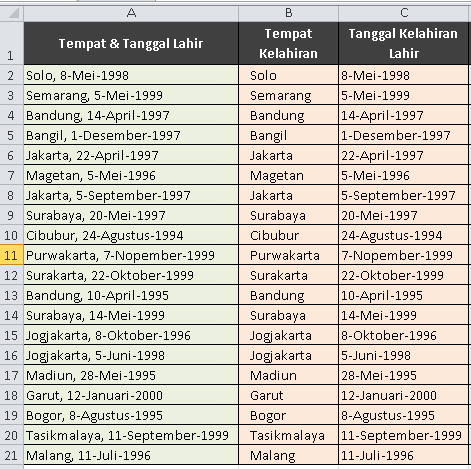
Untuk mengambil tempat kelahiran ada beberapa hal yang harus kita perhatikan di sini, yaitu:
- Posisi pada Teks, yaitu sebelah kiri. Maka menggunakan fungsi LEFT
- Panjang Tempat Lahir tidaklah sama untuk masing-masing kolom. Maka langkah yang harus dilakukan adalah menghitung panjang karakter yang dimaksud tersebut. Rumus di sini membutuhkan teknik bermain dengan hitungan angka.
=LEFT(A2;FIND(",";A2;1)-1)
Mengapa demikian?
Bagian yang berwarna biru bisa dinyatakan cukup jelas, yaitu fungsi LEFT untuk mengambil data dari kolom A2, sementara jumlah karakternya ditentukan pada bagian yang berwarna merah tersebut.
FIND: Berfungsi untuk menemukan karakter spesial dari data yang dimaksud, yang merupakan pemisah antara data "Tempat Lahir" serta data "Tanggal Lahir"
- Disini kita mengambil karakter "," sebagai pemisahnya dan tanda tersebut memang berulang dilakukan.
- Posisi karakter "," tepat berada didepan Tempat Lahir yang berarti 1 karakter di depan Tanggal Lahir.
- Maka panjang karakter Kota Kelahiran pastilah 1 karakter di belakang tanda "," yaitu -1
Dengan cara ini panjang teks dari kiri yang dimunculkan akan berbeda-beda sesuai panjang karakter yang kita inginkan.
MENGAMBIL DATA TANGGAL KELAHIRAN
Karena panjangnya text masing-masing kolom berbeda maka kita bisa menggunakan Rumus Excel sebagai berikut:=MID(A2;(FIND(",";A2;1)+2);LEN(A2)-(FIND(",";A2;1)+1))
atau
hasilnya pasti sama, hanya saja metode yang digunakan hampir sama:
Menggunakan Fungsi MID atau Middle
=MID(A2;(FIND(",";A2;1)+2);LEN(A2)-(FIND(",";A2;1)+1))
- Bentuk Rumus Excel nya sebenarnya seperti ini: =MID(A2;[teks_dimulai_dari_huruf_ke?];[panjang_teks])
- Karena bentuknya adalah "Kota, 00-Month-YEAR" maka yang harus dicari adalah posisi teks tanggal dimulai yaitu dengan (FIND(",";A2;1)+2) dikarenakan posisinya adalah 2 karakter setelah tanda ","
- [panjang_teks], namun bukan panjang teks total, namun teks yang diambil. Menggunakan Rumus Excel sebagai berikut: LEN(A2)-(FIND(",";A2;1)+1)
- LEN(A2) merupakan panjang total dari teks pada kolom A2
- dan supaya panjangnya sesuai dengan data tanggal yang dimaksud maka jumlahnya ditentukan dengan cara menemukan posisi karakter yang berada di depan tanggal. Bisa diwakilkan dengan menemukan tanda "," yaitu (FIND(",";A2;1)+1)
Menggunakan Fungsi RIGHT
=RIGHT(A2;LEN(A2)-(FIND(",";A2;1)+1))- Cara ini lebih pendek daripada fungsi MID. Fungsi RIGHT bisa digunakan karena posisinya memang sebelah kanan dari teks pada kolom
- Yang harus dilakukan adalah menentukan jumlah teks yang diambil. Menggunakan Rumus Excel sebagai berikut: LEN(A2)-(FIND(",";A2;1)+1)
- LEN(A2) merupakan panjang total dari teks pada kolom A2
- dan supaya panjangnya sesuai dengan data tanggal yang dimaksud maka jumlahnya ditentukan dengan cara menemukan posisi karakter yang berada di depan tanggal. Bisa diwakilkan dengan menemukan tanda "," yaitu (FIND(",";A2;1)+1)
